La pandémie de Covid-19, et la situation de confinement qui en découle, peut être une occasion de revenir sur nos pratiques et habitudes numériques. William poursuit ici une série consacrée à l’organisation (interface, fichiers…) de nos appareils.

Tous les articles de la série:
- Les fichiers et dossiers (basique)
- L’explorateur de fichiers (basique)
- Ranger selon une arborescence (intermédiaire)
- Comprendre le fonctionnement du bureau (basique)
- Ranger efficacement son bureau (avancé)
Après avoir traité des fichiers et des dossiers et de l’explorateur de fichiers dans les premiers articles, le troisième sujet traité sera:
Ranger vos fichiers et vos dossier en créant une arborescence
Le contexte ici est le sytème d’exploitation Windows, mais ça fonctionne pour l’essentiel de la même façon sur les autres systèmes.Manipuler fichiers et dossiers
Vous savez maintenant ce qu’est un fichier et un dossier et ou se trouve le centre névralgique de ceux-ci, vous allez voir maintenant comment :
- créer et supprimer des fichiers / dossiers
- Couper, copier et coller des fichiers / dossiers
- Glisser, déposer des fichiers / dossiers
Créer et supprimer des fichiers / dossiers
Il existe plusieurs moyens pour créer un dossier, vous allez voir plusieurs de ces méthodes dans le tutoriel suivant :
Créer et supprimer un dossier, tutoriel Xyoos
Couper, copier et coller des fichiers / dossiers
Vous aurez régulièrement besoin de déplacer ou dupliquer des fichiers pour ranger efficacement votre ordinateur. Pour vous aidez à comprendre cette technique, vous allez suivre ce tutoriel :
Couper, copier et coller, tutoriel Xyoos
Glisser, déposer des fichiers/dossiers
Le Glisser/Déposer est une autre technique pour « copier / coller » vos « fichiers / dossiers ».
Le glisser-déposer est, dans une interface graphique, une méthode consistant à utiliser une souris, pavé ou écran, pour déplacer d’un endroit à un autre un élément graphique présent sur l’écran d’un smartphone, tablette ou ordinateur. WikipediaGlisser/Déposer est l’action de cliquer sur une icône et de maintenir le clic, puis de déplacer la souris vers un autre emplacement, puis lâcher le clic : les fichiers sélectionnés suivent la souris et sont déplacés en direct : ils glissent avec la souris jusqu’au lâcher du clic, où ils sont déposés.
Pour vous aider a comprendre cette technique vous allez suivre ce tutoriel :
Glisser / déposer des fichiers avec le tutoriel Xyoos
Vous avez maintenant toutes les cartes en main pour ranger vos dossiers et fichiers efficacement, via l’arborescence Windows, nous allons donc maintenant voir comment faire cette manipulation.
L’arborescence
Dans les précédents tutoriels, je vous ai donné toutes les clés pour bien organiser votre ordinateur. Nous avons pu voir ensemble :
- Comprendre les fichiers et les dossiers
- Comprendre l’explorateur de fichiers
- Comment créer des nouveaux dossiers,
- Les techniques de copier-coller,
- Les techniques de couper-coller pour déplacer ses fichiers et ses dossiers,
- Comment supprimer vos éléments de l’ordinateur,
- Des techniques pour renommer vos éléments.
Grâce a toutes ces techniques vous allez pouvoir maintenant ranger correctement votre ordinateur.
En informatique, une arborescence désigne généralement une organisation des données en mémoire, de manière logique et hiérarchisée utilisant une structure d’arbre. Cette organisation rend plus efficace la consultation et la manipulation des données stockées. WikipediaAvant de commencer, gardez bien en tête qu’un « dossier personnel » est l’équivalent d’une armoire dans la vie réelle. Dans cette armoire, vous avez des tiroirs, les dossiers et dans ces tiroirs, des choses (fichiers) à stocker, parfois regroupées dans des boîtes (sous-dossiers).
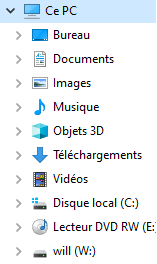 Vous allez maintenant cliquer sur l’explorateur de fichier et visualiser la bibliothèque de dossiers personnels de « Ce PC ». Ces dossiers sont associés au compte utilisateur Windows.
Vous allez maintenant cliquer sur l’explorateur de fichier et visualiser la bibliothèque de dossiers personnels de « Ce PC ». Ces dossiers sont associés au compte utilisateur Windows.
Les dossiers personnels qui nous intéressent pour notre rangement sont principalement :
- Le dossier Documents
- Le dossier Images
- Le dossier Vidéos
- Le dossier Musique
En utilisant ces dossiers personnels vous évitez de manipuler directement des dossiers qui se trouve dans l’emplacement système généralement nommé C:. Cet emplacement de votre ordinateur contient des « dossiers systèmes« , nécessaires au fonctionnement de l’ordinateur, qu’il ne faut surtout pas modifier.
Le dossier personnel Documents
Dans le dossier personnel Documents vous allez pouvoir ranger tous vos documents textes, vos feuilles de calcul, vos récapitulatifs de commandes Internet, vos documents liés à l’administration…Vous pouvez imaginer un rangement comme ci-dessous :

Le dossier personnel Images
Pour les images, plusieurs types de rangement sont possibles selon vos habitudes :
Si vous prenez beaucoup de photographies, il est intéressant de classer vos photos par année et par mois. Ainsi vous aurez une arborescence du type Photos – 2020 – 01 Janvier.
Les dossiers étant classés par défaut par ordre alphabétique, vous mettrez 01 devant janvier, 02 devant février et ainsi de suite, pour avoir ces mois dans l’ordre lors de l’affichage (trier en ordre croissant)
Si vous ne prenez des photos que pour des éventements exceptionnels (Noël, vacances, mariages…) il sera plus intéressant de classer vos photos avec le nom et la date de l’événement. Ainsi vous aurez une arborescence du type Photos – Noël – 2019.

Le dossier personnel Vidéos
Le dossier Vidéos va se classer de la même façon que le dossier Images. Vous pourrez classer vos vidéos de famille ou vos films de manière intuitive avec des dossiers par événements/années pour vos vidéos et par thèmes pour les films.
Comme vous avez saisi l’idée d’arborescence avec les deux premières infographies ci-dessus, vous allez cette fois visualiser la construction de cette arborescence directement dans l’explorateur de fichier :
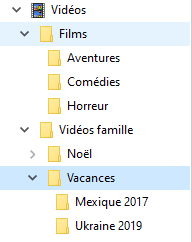
Le système est le même que sur les infographies précédentes.
Dans le dossier personnel « Vidéos« vous retrouvez:
Le dossier « Films », avec a l’intérieur de celui-ci les dossiers « Aventures« , « Comédies« , « Horreur » et dans lesquelles vous classerez les fichiers des films correspondant au genre cinématographique.
De même pour « Vidéos de famille« avec les dossier « Mexique 2017« , « Ukraine 2019 » et les fichiers des vidéos correspondants.
Le dossier personnel Musique
Dans le dossier musique, au même titre que les autres dossiers, vous allez pouvoir classer par dossier tous vos fichiers de musique. À vous de trouver le classement qui vous convient le mieux.
Par exemple :
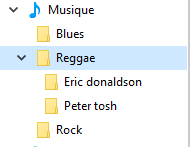
En informatique, il y a une certaine forme d’harmonisation, donc vous pourrez utiliser ces techniques dans la plupart des logiciels que vous utiliserez par la suite.
Vous voilà maintenant prêts à ranger correctement vos dossiers et fichiers.
Article librement inspiré des tutoriels du site Xyoos et Le coin retraite .
Image à la Une: « Lego Blogger Picture » by Tom (minifig) sous licence CC BY-NC-SA 2.0
2: l'explorateur de fichiers 4: le Bureau
